User Manual - Windows 7
Table Of Contents
- Welkom
- Vertrouwd raken met de computer
- Verbinding maken met een netwerk
- Navigeren met het toetsenbord, aanraakbewegingen en aanwijsapparaten
- Multimedia
- Energiebeheer
- Computer uitschakelen
- Opties voor energiebeheer instellen
- Standen voor energiebesparing gebruiken
- Accuvoeding gebruiken
- Aanvullende informatie over de accu opzoeken
- Accucontrole gebruiken
- Acculading weergeven
- Accuwerktijd maximaliseren
- Omgaan met een lage acculading
- Accu plaatsen of verwijderen
- Accuvoeding besparen
- Door de gebruiker vervangbare accu opbergen
- Door de gebruiker vervangbare accu afvoeren
- Door de gebruiker vervangbare accu vervangen
- Externe netvoeding gebruiken
- Omschakelbaar videosysteem/dubbel videosysteem (alleen bepaalde modellen)
- Externe kaarten en apparaten
- Schijfeenheden
- Beveiliging
- Computer beveiligen
- Wachtwoorden gebruiken
- Antivirussoftware gebruiken
- Firewallsoftware gebruiken
- Essentiële beveiligingsupdates installeren
- HP Client Security Manager gebruiken
- Optionele beveiligingskabel installeren
- De vingerafdruklezer gebruiken (alleen bepaalde modellen)
- Onderhoud
- Back-up en herstel
- Computer Setup (BIOS), Multiboot en HP PC Hardware Diagnostics (UEFI)
- Ondersteuning
- Specificaties
- Reizen met of transporteren van computer
- Problemen oplossen
- Hulpmiddelen voor het oplossen van problemen
- Problemen oplossen
- De computer kan niet worden ingeschakeld
- Het computerscherm is leeg
- De software werkt niet goed
- De computer staat aan maar reageert niet
- De computer is ongewoon warm
- Een extern apparaat werkt niet
- De draadloze netwerkverbinding werkt niet
- Een schijf wordt niet afgespeeld
- Een film is niet zichtbaar op een extern beeldscherm
- Het branden van een schijf begint niet of stopt voordat het brandproces is voltooid
- Elektrostatische ontlading
- Index
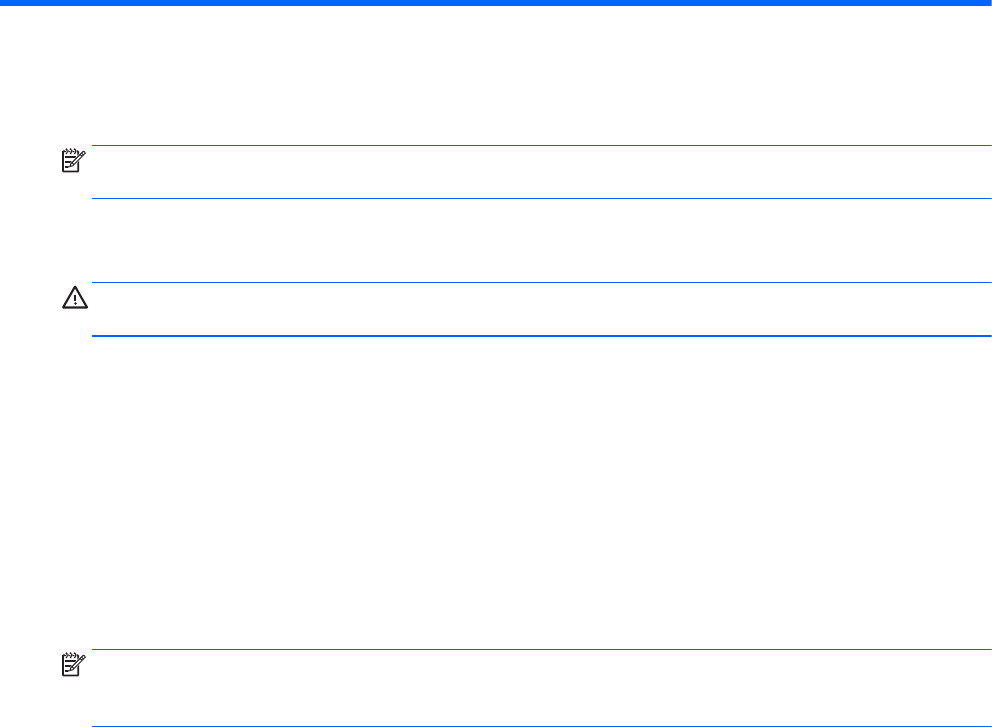
6 Energiebeheer
OPMERKING: Een computer kan een aan/uit-knop of een aan/uit-schakelaar hebben. De term
aan/
uit-knop
verwijst in deze handleiding naar de twee typen aan/uit-knoppen.
Computer uitschakelen
VOORZICHTIG: Wanneer u de computer uitschakelt, gaat alle informatie verloren die u niet hebt
opgeslagen.
Met de opdracht Afsluiten worden alle geopende programma's gesloten, inclusief het
besturingssysteem, en worden vervolgens het beeldscherm en de computer uitgeschakeld.
Schakel de computer uit in de volgende gevallen:
●
Als u de accu wilt vervangen of toegang wilt tot onderdelen in de computer.
●
Als u externe hardware aansluit die niet op een USB-poort (Universal Serial Bus) kan worden
aangesloten.
●
Als u de computer langere tijd niet gebruikt en loskoppelt van de externe voedingsbron.
Hoewel u de computer kunt uitschakelen met de aan/uit-knop, is de aanbevolen procedure het
gebruik van de opdracht Afsluiten van Windows:
OPMERKING: Als de computer in de slaap- of sluimerstand staat, moet u eerst de slaap- of
sluimerstand beëindigen door kort op de aan/uit-knop te drukken voordat u de computer kunt
uitschakelen.
1. Sla uw werk op en sluit alle geopende programma's af.
2. Selecteer Start > Afsluiten.
Als de computer niet reageert en het niet mogelijk is de hierboven genoemde afsluitprocedure te
gebruiken, probeert u de volgende noodprocedures in de volgorde waarin ze hier staan vermeld:
●
Druk op ctrl+alt+delete. Klik op het pictogram Energie en klik daarna op Afsluiten.
●
Druk op de aan/uit-knop en houd deze minimaal vijf seconden ingedrukt.
●
Koppel de computer los van de externe voedingsbron.
●
Verwijder de accu (bij modellen met een door de gebruiker vervangbare accu).
Opties voor energiebeheer instellen
Standen voor energiebesparing gebruiken
De slaapstand wordt ingeschakeld in de fabriek.
Wanneer de slaapstand wordt geactiveerd, knipperen de aan/uit-lampjes en wordt het scherm
leeggemaakt. Uw werk wordt in het geheugen opgeslagen.
Computer uitschakelen 41










